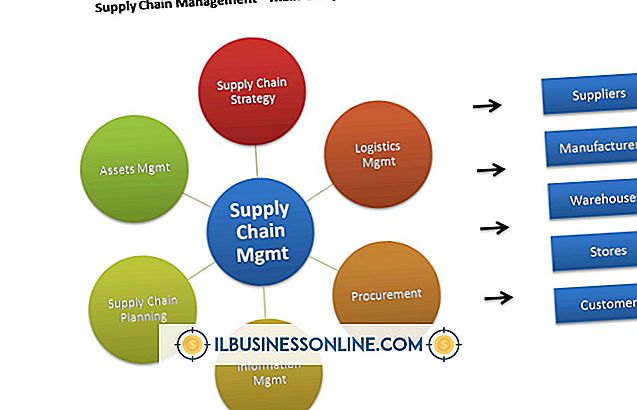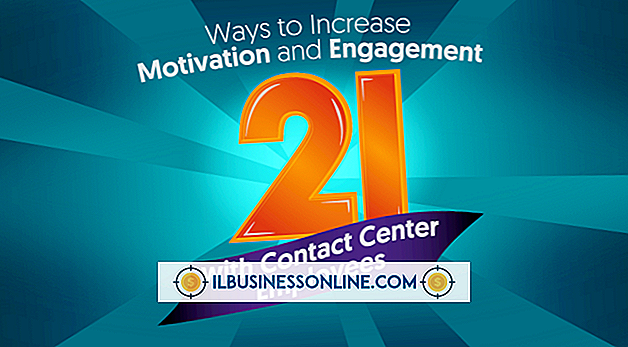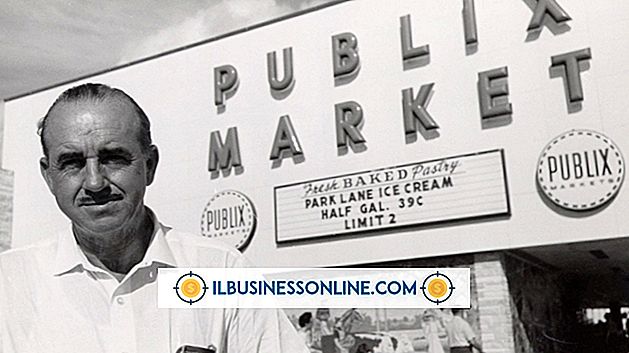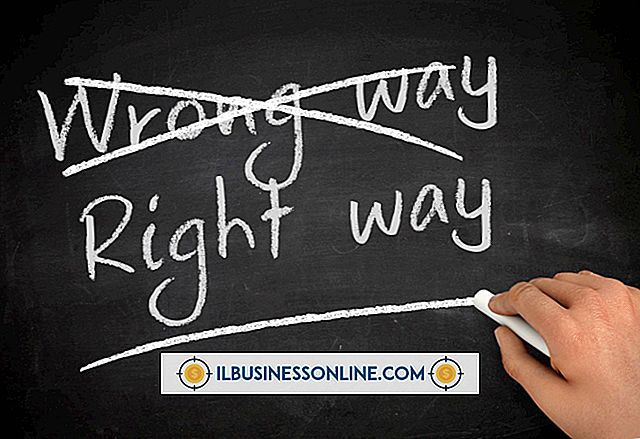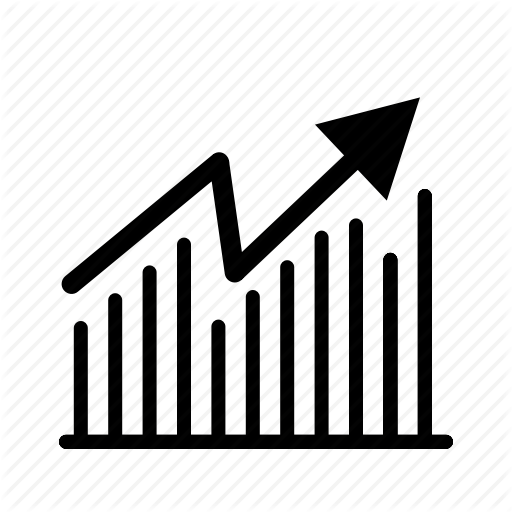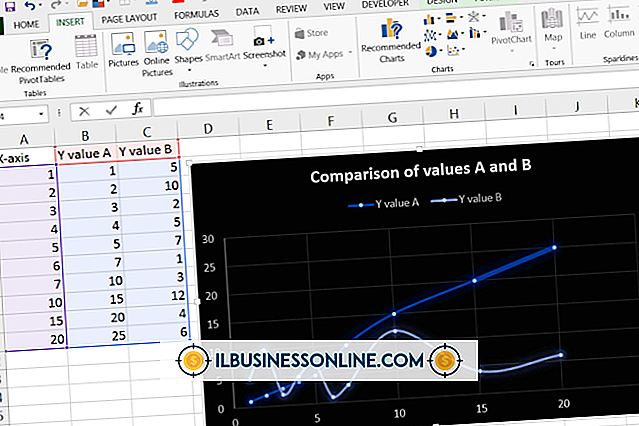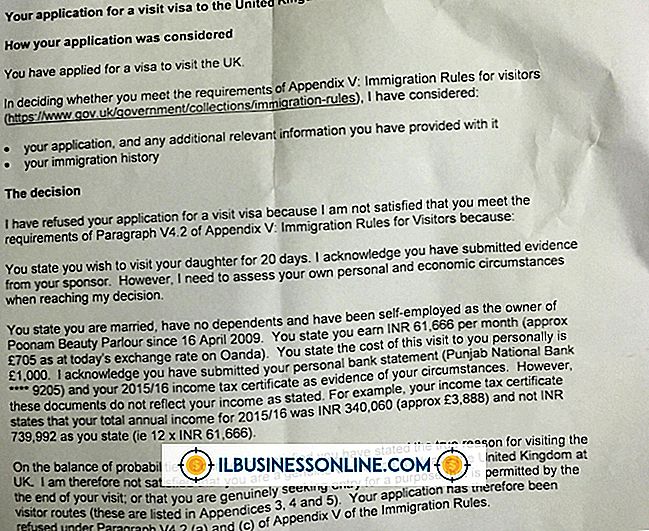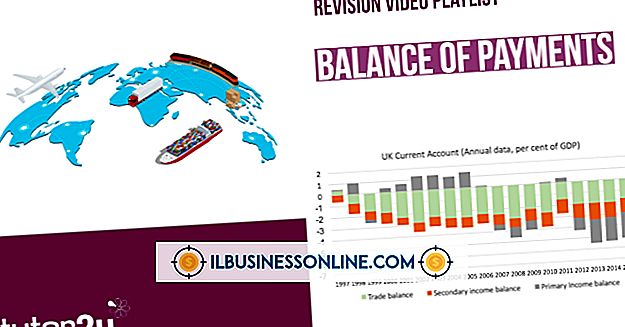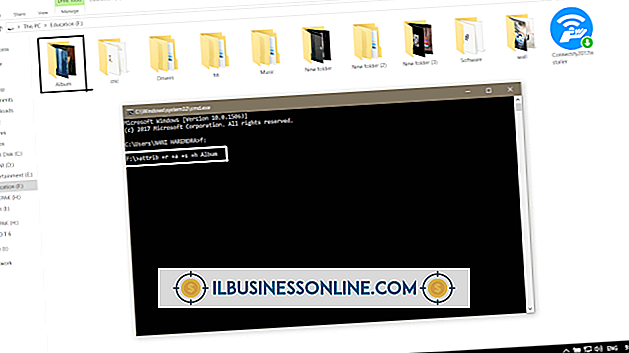Hvordan lage en tosidig graf i Excel
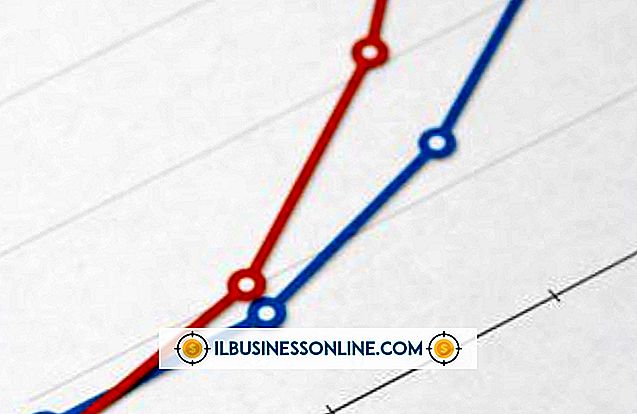
Microsoft Excel kan presentere to serier datapunkter sammen på den horisontale akse, men hvis tallskalaen for hver serie varierer dramatisk, vil dataene ikke bli lesbare. Ved å bruke en tosidig graf løser dette dilemmaet ved å vise de to seriene i forhold til to forskjellige vertikale skalaer, en på hver side av grafen.
Skriv inn dataene
Tosidige grafer krever tre sett med data: en for den horisontale aksen og to for de vertikale aksene. Som et forretningseksempel kan du vise antall solgte enheter og de totale salgsinntektene i forhold til en gitt måned. Oppføring av måneden, antall enheter og inntekter i henholdsvis kolonne A, B og C, angir scenen for å lage en tosidig graf.
Opprette en ensidig graf
Tosidige grafer starter med en vanlig, ensidig graf. Ved å velge alle tre kolonnene data, kan du velge type diagram fra Excels Sett inn-faneblad. Det mest nyttige valget er et linjediagram, fordi det lar deg formatere den andre serien som en linje. Ved å overordne to typer diagrammer blir det enklere å identifisere de to dataene.
Opprette en sekundær akse
Manuell konfigurering av en sekundær akse kombinerer dataene i kolonnene B og C til dobbeltfargede streker. Dette er ikke hva du vil, men det er et skritt i riktig retning. Klikk på et av "Serie2" datapunkter på grafen. Klikk på "Layout" -fanen og klikk "Format Selection" fra gruppen Gjeldende utvalg. Klikk på "Sekundær" akse fra vinduet Format Data Point, og klikk "Close." Dataene fra kolonne C legges til linjediagrammet.
Konfigurere den andre siden
Med Series2-dataene som allerede er valgt, kan du endre diagramtypen uten å endre serie1-diagramformatet. Klikk kategorien "Format" og klikk "Endre karttype" fra Type-gruppen. Klikk på det første alternativet under "Linje" og klikk "OK". Den andre siden skal legges til, og Series2-dataene blir omgjort til en linjediagram som legges på den opprinnelige linjediagrammet.